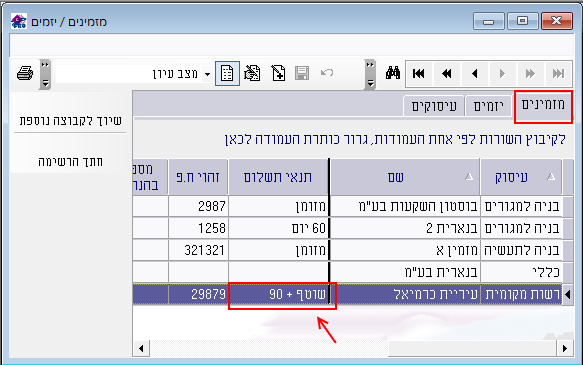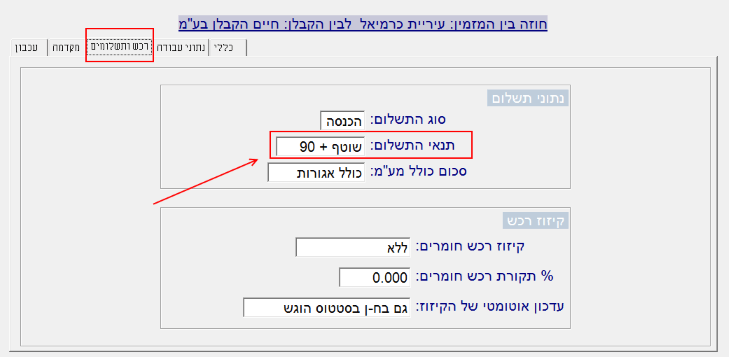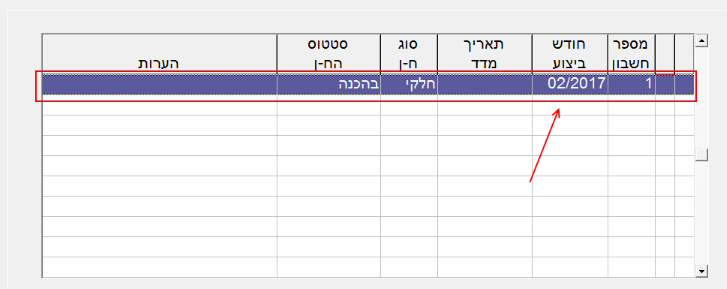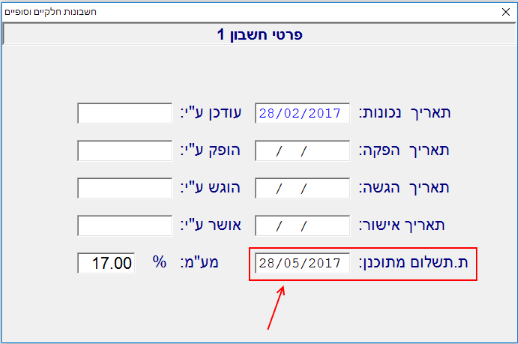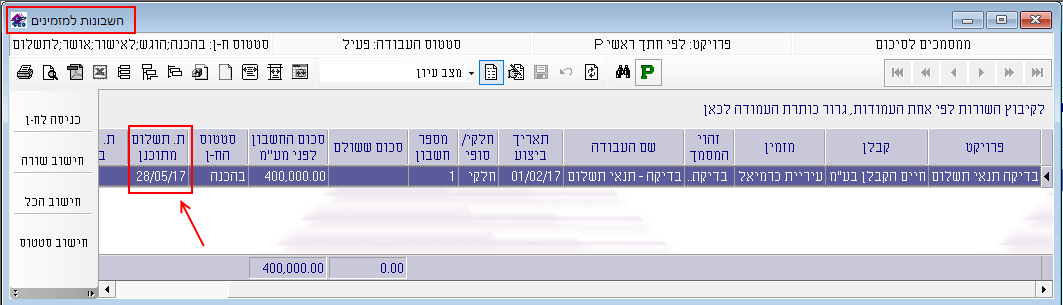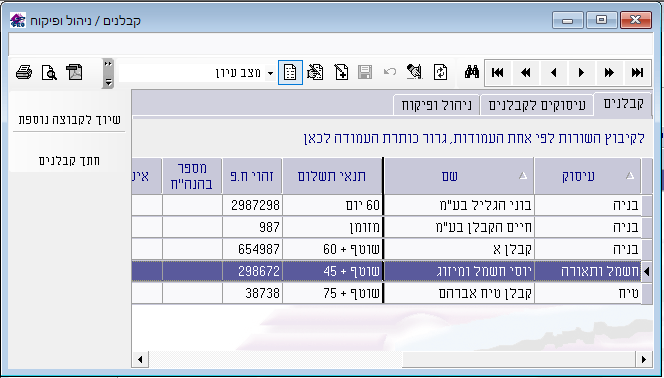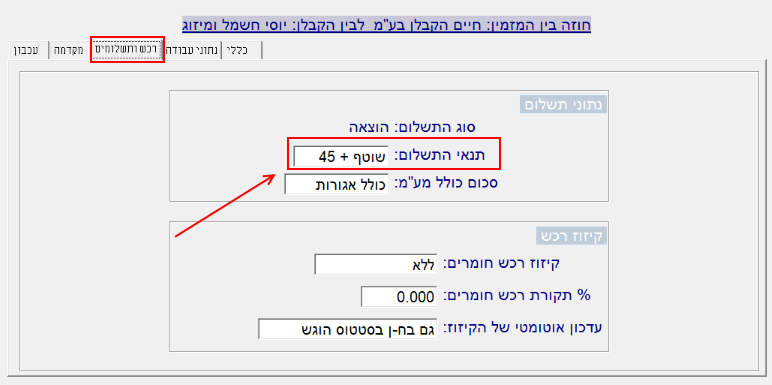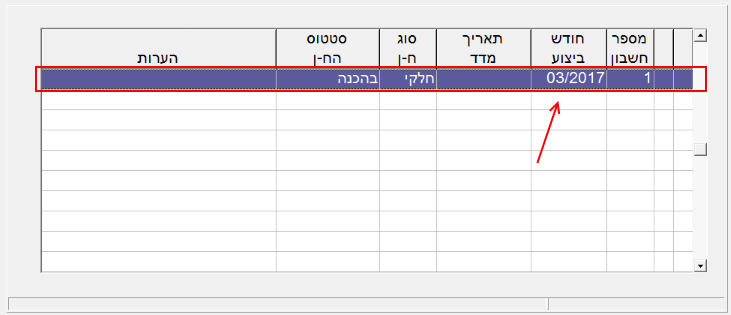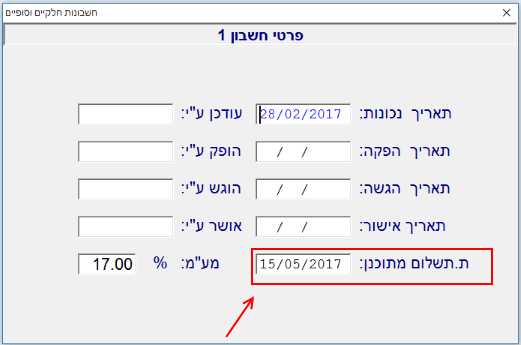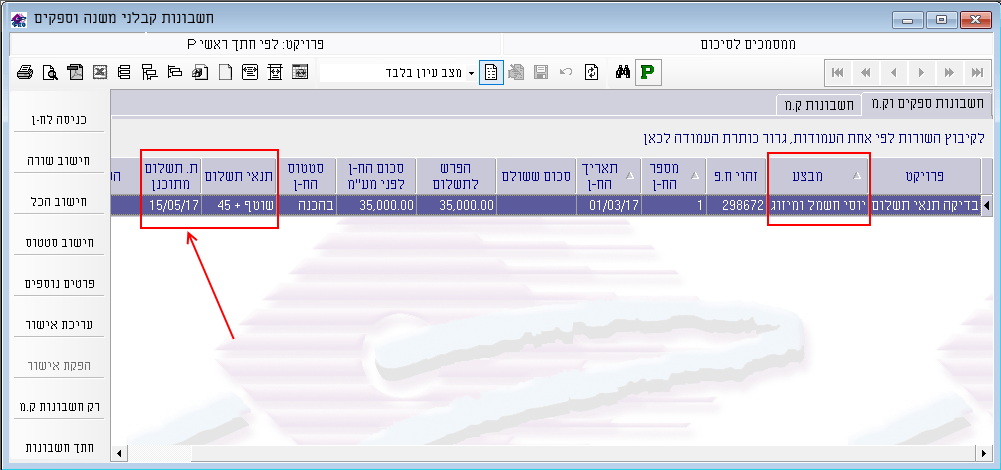1. בחוזה הכנסה תאריך תשלום מתוכנן מחושב על פי תנאי התשלום של מזמין העבודה, שהוא הגורם המשלם שממנו אמור הקבלן המבצע לקבל את התשלום.
למשל, הוגדר חוזה בין המזמין “עיריית כרמיאל” לבין הקבלן הראשי “חיים הקבלן בע”מ”.
ברשימת המזמינים שבנתוני התשתית, נקבעו תנאי התשלום של “עיריית כרמיאל” כ”שוטף + 90″:
כאשר נגדיר את החוזה בין הצדדים כחוזה הכנסה, נראה בלשונית “רכש ותשלומים” בשדה “תנאי התשלום” את תנאי התשלום של מזמין העבודה:
על פי תנאי תשלום אלה, של מזמין העבודה, יחושב תאריך התשלום המתוכנן.
למשל, הגדרתי חשבון מס’ 1 לחודש ביצוע 02/2017:
כאשר נבדוק במסך “מע”מ ופרטי חשבון” של חשבון מס’ 1 את השדה “תאריך תשלום מתוכנן” נראה כך:
ובתוכנת בקרת חשבונות, במסך “חשבונות למזמינים” נראה כך:
כלומר, תאריך התשלום המתוכנן, 28.5.2017, מחושב על פי תנאי התשלום של מזמין העבודה שהם “שוטף + 90” (סוף פברואר ועוד 90 יום).
הערה: אם לאחר הגדרת החשבון שונו תנאי התשלום בחוזה, השינוי יחול רק לגבי חשבונות חדשים ולא ישפיע על החישוב של תאריך התשלום המתוכנן בחשבונות קיימים. לגבי חשבונות קיימים, ניתן לעדכן את השדה “תאריך תשלום מתוכנן” במסך “מע”מ ופרטי חשבון” (בתוכנת החשבונות > תפריט חשבונות > מע”מ ופרטי חשבון).
2. בחוזה הוצאה תאריך תשלום מתוכנן מחושב על פי תנאי התשלום של הקבלן, שהוא הגורם שמשלמים לו.
כך למשל הוגדר חוזה הוצאה בין הקבלן הראשי “חיים הקבלן בע”מ” לבין קבלן המשנה “יוסי חשמל ומיזוג”.
ברשימת הקבלנים שבנתוני התשתית, נקבעו תנאי התשלום של “יוסי חשמל ומיזוג” כ”שוטף + 45″:
בעת הגדרת חוזה הוצאה מול קבלן המשנה “יוסי חשמל ומיזוג”, נראה בלשונית “רכש ותשלומים” בשדה “תנאי התשלום” את הנתון “שוטף + 45” שהם תנאי התשלום של הקבלן אשר לו צריך לשלם את הכסף:
אני מגדיר חשבון ביצוע לחודש 03/2017 בחוזה שבין חיים הקבלן לבין קבלן המשנה “יוסי חשמל ומיזוג”:
במסך “מע”מ ופרטי חשבון” בשדה “תאריך תשלום מתוכנן” נראה כך:
כלומר, כיוון שמדובר בחוזה הוצאה תאריך התשלום המתוכנן, 15.5.2017, מחושב על פי תנאי התשלום של הקבלן שהם שוטף + 45 (סוף חודש מרץ ועוד 45 יום).
ובמסך “חשבונות קבלני משנה וספקים” בתוכנת בקרת חשבונות נראה כך:
אותה הערה שציינתי לעיל תקפה גם כאן: אם נשנה באיזשהו שלב את תנאי התשלום בחוזה, הדבר לא ישפיע על חשבונות קיימים אלא רק על חשבונות חדשים. אם יש צורך לשנות את תאריך התשלום המתוכנן בחשבון קיים אפשר לעשות זאת ידנית דרך המסך “מע”מ ופרטי חשבון” בתוכנת החשבונות (מתפריט חשבונות > מע”מ ופרטי חשבון).